TP-Link路由器无线WiFi防蹭网怎么设置
发布时间:2017-03-09 10:09
相关话题
如何设置TP-Link路由器才能保证无线WiFi不被非法盗用呢?这里我们可以用TP-Link无线路由器上的无线MAC地址过滤功能来解决,通过设置TP-Link无线路由器MAC地址过滤后,即使你的TP-Link路由器无线WiFi不设置密码,别人也是没办法连接到你的无线WiFi的。TP-Link路由器无线WiFi防蹭网的设置方法其实很简单,下面由小编告诉你!
TP-Link路由器无线WiFi防蹭网的设置方法
步骤一、查看MAC地址
1、查看笔记本MAC地址
(1)、打开运行程序框:同时按下键盘上的“Windows”+“R”按键(Windows按键就在键盘左下角Alt按键旁边)

(2)、打开CMD程序界面:在运行程序框中输入“cmd”,并按下回车键。

(3)、在CMD界面中输入命令“ipconfig /all”,然后按下回车按键
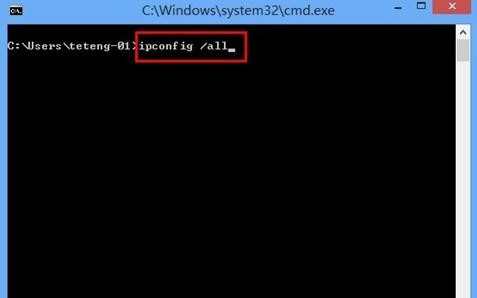
(4)、在运行结果中找到无线局域网下面的物理地址一行,后面的值就是网卡的MAC地址,如下图所示:笔记本的无线MAC地址是:0C-82-68-63-DB-F7

注意问题:笔记本有两个网卡,一个有线网卡,一个无线网卡;所以在查看的结果中有两个物理地址(MAC地址),请注意区分,找到无线网卡的MAC地址。
2、手机MAC地址查询方法
(1)、点击“设置”

(2)、点击“WLAN”
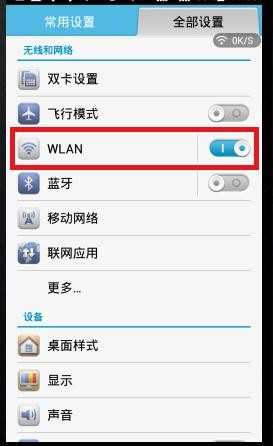
(3)、点击菜单选项——>选择“高级”
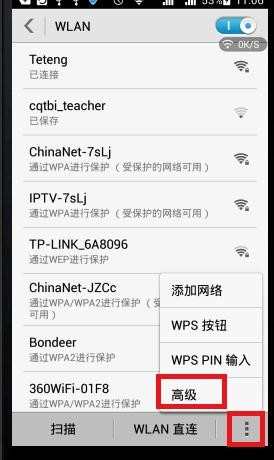
(4)、查看“MAC地址”,如下图所示:查看到手机的MAC地址是:88-E3-AB-B7-3A-A2
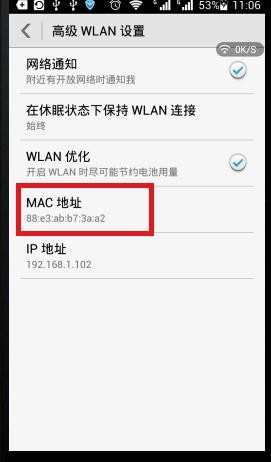

TP-Link路由器无线WiFi防蹭网怎么设置的评论条评论